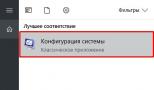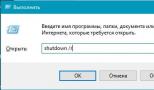Зарег почту майл. Электронная почта — где можно ее создать, как зарегистрировать почтовый ящик и выбрать лучший из бесплатных Email сервисов. Плюсы пользования электронной почтой
Инструкция
Выберите один или несколько почтовых сервисов, на котором/которых вы будете создавать e-mail. Этих сервисов существует много как в России, так и за рубежом. Например,
Http://www.mail.ru/
- http://www.yandex.ru/
- http://www.rambler.ru/
- http://www.km.ru/
- http://www.rbk.ru/
- http://www.gmail.com/
- http://www.yahoo.com/.
Это далеко не полный список. В своем выборе руководствуйтесь тем, что вы после регистрации получите, в большинстве случаев, еще и доступ к различным дополнительным сервисам: электронному кошельку, персональной странице в локальной социальной сети, личный номер ISQ, возможность создать собственный сайт и многое другое - конкретный перечень у каждого сервиса свой.
Начните процесс регистрации своего аккаунта. Для этого на главной странице выбранного почтового сервиса нажмите на ссылку «Регистрация», «Создать почтовый ящик», «Завести почту» - конкретное наименование зависит от ресурса. На открывшейся странице заполните форму регистрации, следуя подсказкам системы.
Указывайте при регистрации свои настоящие данные: ФИО, мобильный телефон, дату рождения и т.д. Это поможет вам при восстановлении доступа к своему аккаунту, если вы забудете пароль, и при поиске старых знакомых в локальных . При желании вы всегда сможете скрыть свои персональные данные от посторонних людей - это регулируется в настройках аккаунта, которые станут вам доступны после окончания процесса регистрации. Подробные инструкции вы найдете в справочной системе выбранного постового сервиса.
Особенно важно указать достоверные сведения, если вы планируете в дальнейшем пользоваться электронным кошельком, предоставляемым вашим почтовым сервисом - под вымышленным именем вы не пройдете идентификацию, а в результате, возможно, у вас возникнут проблемы с переводом денег.
Имейте в виду при регистрации e-mail, что свое имя (логин) в дальнейшем вы изменить не сможете – если вам что-то разонравится, придется регистрировать новый ящик на новое имя. Также обратите внимание, что многие почтовые сервисы позволяют зарегистрировать аккаунт на разных доменах (домен обозначается в вашем адресе после знака «@»). Если логин, который вы выбрали, занят на основном домене, он может оказаться свободен на дополнительном. Доступные домены можно проверить, если открыть выпадающий список в форме для регистрации.

Устанавливайте пароль и комбинацию «контрольный вопрос – ответ на него» с таким расчетом, чтобы вашим аккаунтом не смогли воспользоваться. Не вводите слишком уж очевидные и известные всем сведения, вроде клички вашей любимой собаки, которую, наверняка, знают все ваши друзья. Либо специально совершите пару орфографических и/или грамматических ошибок. Используйте нелогичные комбинации строчных и заглавных букв, спецсимволы (например «@» вместо буквы «а», ноль вместо буквы «о» и т.п.)
Обратите внимание, что возможно создать e-mail и на корпоративной почте, если такая есть у вашего предприятия и занимаемая вами должность это позволяет. Чтобы создать свой почтовый ящик, вам нужно будет обратиться к администратору сети - то есть, к человеку, который непосредственно курирует в вашей организации все «компьютерные вопросы». Но имейте в виду, что в случае увольнения доступ к вы потеряете. И даже во время вашей работы на предприятии, возможно, просмотр вашей переписки будет доступен тому же администратору сети.
Имейте также в виду, что практически возможно зарегистрировать свой собственный домен, а следовательно и создать свой собственный абсолютно уникальный e-mail. Вроде vanya @ pupkin.net. Например здесь: http://www.general-domain.ru/. Однако за регистрацию личного домена придется заплатить. Впрочем, в большинстве случаев, это стоит недорого, а если вы намерены вести в сети собственный бизнес, выглядеть такой адрес будет солиднее.
Mail.Ru — это своего рода интернет-портал, содержащий огромное количество функций, начиная от поиска и заканчивая погодой. А всего лишь несколько лет назад этот сайт большинство пользователей знало как почтовый сервис, каким он сейчас и остается. Согласно опросам, именно «Майл.ру» является самым популярным постовым сервисом в России! Сегодня мы будем регистрироваться на сайте, то есть создадим себе почту. Сделать это нетрудно, хотя сам процесс займет около 5-10 минут вашего времени. Итак, поехали.
- Первое, что нам необходимо сделать — это открыть сайт, на котором мы будем создавать себе аккаунт. Скопируйте ссылку mail.ru себе в браузер и нажмите клавишу Enter. Перед собой вы увидите красивый и красочный сайт. В правой стороне находится небольшой блок, который нам необходим. Вот он:

- Видите ссылку «Регистрация в почте»? Нажмите на нее и перед вами откроется новое окно, в котором необходимо внести информацию. Заполните следующие поля:
— Фамилия
— День рождения
— Почтовый ящик
— Пароль
— Повторите пароль
— Мобильный телефон

- Надеемся, что проблем с заполнение формы у вас не возникнет. Тем не менее, давайте пройдемся более подробно по пунктам. В полях «Имя» и «Фамилия» лучше писать свои реальные данные, поскольку в таком случае вас будет гораздо проще найти друзьям или родственникам. Тем не менее, вы можете придумать вымышленное имя — Mail.ru не требует внесения реального имени. «День рождения» подлежит обязательному заполнению, однако цифры вы также можете придумать, хотя, повторимся, делать этого нежелательно.
- Главная проблема возникает с пунктом «Почтовый ящик». Здесь вам необходимо придумать логин, под которым вы будете заходить на свою почту. Логин необходимо писать только латинскими буквами. Трудность возникает в том случае, если пользователь выбирает себе такой никнейм, которые уже кем-то используется. То есть если вы введете имя Natasha, то система напишет вам об этом. Необходимо отметить, что большинство популярных слов и имен давно разобраны, поэтому найти что-то простое сегодня крайне трудно. Поэтому к своему имени попробуйте прибавить год рождения или какую-нибудь значимую цифру или дату.

- После того, как вы определись с логином, необходимо выбрать вторую часть названия вашего будущего e-mail. Здесь вы лишь можете выбрать один из четырех адресов, который вам предлагает система. Вот они: @mail.ru, @bk.ru, @inbox.ru, @list.ru. Первый вариант пользуется наибольшей популярностью, поэтому в нем найти красивые свободные логины труднее. Что выбрать вам? Этот вопрос остается за вами.

- Мы подошли к одному из самых главных пунктов. Вам предстоит . Здесь пароль может состоять из латинских буквы, цифр и специальных символов. Поскольку почтовые ящики очень часто подвергаются нападению хакеров, пароль нужно придумать посложнее. Существует один очень интересный метод, который позволит вам это сделать. Итак, придумайте какое-нибудь слово, например, «Пеликан» (с большой буквы и без кавычек!). Берем это слово и пишем на латинской раскладке — у нас получается Gtkbrfy. Отлично, это именно то, что нам нужно! Теперь вносим его в поле регистрации и добавляем какую-нибудь цифру, например, год вашего рождения. А напоследок вставляем пару символов $#. В итоге у нас получается следующий пароль: Gtkbrfy1972$# . В нем содержится 13 знаков: буквы разного регистра, цифры и специальные символы. Такой пароль взломать хоть и можно, но сделать это крайне трудно даже опытному хакеру! Только не забудьте написать этот набор знаков на листочке, что бы не потерять его. Только никому не показывайте. Что же касается простых паролей вида 789456 или asdfgh, то ими пользоваться нельзя, поскольку их очень легко подобрать.

- Теперь от вас потребуется номер вашего мобильного телефона. Обязательно внесите его! Почему это так важно? Как мы писали выше, e-mail очень часто подвергается хакерской атаке и высок шанс остаться без почты. Конечно, вы можете восстановить доступ к ней, если помните ответ на секретный вопрос (об этом чуть ниже), но большинство пользователей его забывают. Если вы привяжите номер телефона к почтовому ящику, то всегда сможете получить доступ к нему в считанные минуты, даже если забудете пароль! Конечно, в некоторых случаях доступ можно вернуть через , но, если говорить честно, шансы не слишком велики.

- Следующий шаг — дополнительный e-mail для восстановления почты. Впрочем, можете игнорировать этот шаг, но тогда обязательно добавьте номер телефона, что бы можно было восстановить почтовый ящик.

- Теперь можно нажимать на кнопку «Зарегистрироваться».
- На экране появилось дополнительное окошко, в которое необходимо ввести капчу. Она состоит из латинских букв и трудно различима (это сделано для того, что бы предотвратить регистрацию ботов).

- Поздравляем, вы только что создали почтовый ящик на сервисе ! Не забывайте о том, что этот аккаунт будет служить единым для других сервисов проекта, включая социальную сеть «Мой мир».
Появились вопросы? Задавайте, не стесняйтесь!
Приветствую вас. Если Вы читаете этот пост в моем блоге, это означает что с компьютером Вы еще не совсем подружились. Это не так страшно, как кажется, и любую задачу с компьютером можно решить за 3 минуты при помощи интернета. В этой записи я подробно напишу все способы, как создать электронную почту при помощи всех возможных сервисов (@mail.ru, gmail.com, Яндекс, Укр.нет), какой выбрать, решайте сами.
Электронная почта в @mail.ru
Пожалуй, один из самых старых сервисов электронной почты, который спустя долгие годы остался бесплатным и постоянно появляются обновления для удобства и безопасности. Лично я зарегистрировал свой первый почтовый ящик в @mail.ru и по сей день, спустя 15 лет использую этот почтовый сервис. За все время, меня ни разу не взломали, и ни одно письмо не пропало. Давайте научимся создавать почтовый ящик:
- Откройте сайт https://mail.ru и нажмите на ссылку в левом окне «Регистрация нового ящика».
- Заполните все поля: имя, фамилия, дата рождения, пол, номер телефона, и выберите желаемый адрес почтового ящика. Если с фантазией туго, можно воспользоваться предложением подбора свободных адресов, как на скриншоте ниже:
После того, как все поля заполнены, нажмите регистрация.
- Далее, вам будет выслано СМС с кодом, который необходимо подтвердить. После ввода нажмите «продолжить».
- Поздравляю. Почтовый ящик успешно зарегистрирован. Теперь у вас есть свой электронный адрес, на который Вы можете принимать почту, документы, осуществлять регистрацию и т.д. Посмотреть его можно в правом верхнем углу:

Кроме того, теперь вам доступны другие проекты @mail, а именно: социальная сеть «мой мир», игры, знакомства, гороскопы и еще куча всего. Получается, для доступа на все проекты необходима всего 1 регистрация. Удобно ведь, согласитесь.
Видео: как это сделать
Как создать электронную почту Gmail.com
Gmail – это почтовый сервис от компании Google. Говорить о безопасности, удобстве и всём остальном нет смысла. Это великолепный сервис с историей и сегодня мы научимся регистрировать электронную почту в Gmail. Что создать почтовый ящик:
- Откройте сайт https://mail.google.com и нажмите «Создать аккаунт».
- Вам необходимо заполнить все поля для регистрации аккаунта в Google, и нажать далее.

Обратите внимание, Google использует один аккаунт для всех своих сервисов. Т.е. после регистрации в Google вам будет доступен Gmail, Youtube, Drive, Adsense, Поиск и всё остальное без повторной процедуры.
- Поздравляю. У вас теперь есть электронная почта в Gmail.
Как создать почту в Яндекс
Аналогичная ситуация как в предыдущих инструкциях. Для создания почтового ящика в Яндекс, вам необходимо зарегистрироваться на главном проекте и все остальные сервисы (Диск, Почта, Маркет, Погода, Пробки, Карты и всё остальное) станут доступны. Для этого:
- Открываем https://yandex.ru и в правом верхнем углу нажимаем «Завести почту».

- Заполните все поля как на скриншоте ниже, и нажмите «Зарегистрироваться».

- Подтвердите номер мобильного и ещё раз нажмите «Зарегистрироваться».
- Всё, готово. Ничего сложного. Теперь Вы можете использовать свой почтовый ящик в любых целях.
Как создать электронную почту ukr.net
Широко известен в Украине. Ukr.net — это не только новостной агрегатор, это еще поисковик, почтовый сервис, создатель sinoptik.ua и еще много чего полезного. Чтоб создать почтовый ящик:
- Откройте сайт https://oauth.ukr.net/registration и заполните регистрационные данные: адрес почтового ящика, пароль, имя, фамилия, номер мобильного и сразу подтвердите его. После чего поставьте галки, что Вы согласны с правилами сайта и нажмите «Зарегистрировать почтовый ящик».

- Готово. Пожалуй, на Укр.Нет проще всего создать электронную почту. Теперь Вы можете принимать/отправлять сообщения бесплатно и без каких-либо ограничений.

Почему только 4 сервиса в примере
Чтоб избежать вопросов в комментариях, я решил сразу ответить на этот вопрос. Я описал пошаговую инструкцию только для этих сайтов всего лишь по 2 простым причинам. Во-первых, это самые крупные сайты рунета, и они проверены долгими годами. Им можно доверять, и сейчас используют их 99.9% пользователей, что подтверждает мои слова. Во-вторых, я не вижу смысла писать о других сайтах, ибо этого вполне достаточно.
Надеюсь я помог вам решит такую простую проблему, и Вы поможете мне поделившись ссылкой в социальных сетях).
Хоть каждый второй человек нашей страны пользуется интернетом, но как создать свой e-mail знают не все. Это не удивительно, конечно, процесс довольно простой, но люди попросту не знают всех преимуществ и достоинств электронной почты. Кто-то просто не может определиться где завести почту, ведь спектр довольно большой, и каждый сервис имеет свои плюсы и минусы.
Из этой статьи вы узнаете, как создать свой e mail без чьей-либо помощи на лучших почтовых сервисах, которые есть в интернете. После прочтения вы сможете определиться, где создать емайл легче, где это удобней, а также узнаете о характеристиках некоторых из сервисов. Может быть вы даже зарегистрируетесь везде, некоторое время протестируете почту, а потом уже определитесь с выбором.
Как создать свой email бесплатно
Для начала стоит обратиться к Yandex. Никто не сомневается в популярности этой поисковой системы, а значит ей можно доверять. Почта, не единственный сервис, который предлагает нам Яндекс, поэтому обратите внимание на все полезности, может быть, найдете для себя что-то интересное. Yandex проводит исследования и постоянно обновляет дизайн и структуру почты.
Создать e mail на Yandex
Можно долго метиться между выбором электронной почты, но в одном Яндекс не обгонит никто. Удобство и интуитивная наглядность — главные плюсы сервиса. Все необходимые элементы находятся под рукой, не нужно выполнять рутинную работу каждый раз, когда хотите что-нибудь найти. Стоит завести почту один раз, и вы не захотите ее удалять. Нет ничего лишнего, все структурировано и чисто, везде царит порядок.
Начнем создавать свой e mail

На этом регистрация закончилась, если хотите узнать как создать email на других сервисах, то читайте дальше. Ничем критичным регистрация отличаться не будет, но все же стоит обратить на нее внимание.
Как правильно создать e mail на Mail.ru
Пришло время очередной поисковой системы, которая предоставляет возможность создать собственный e mail. Кроме этого еще существуют Gmail и рамблер, но почему-то они пользуются меньшим спросом, нежели данная. Gmail активно используется в образовательных учреждениях, и, если вы состоите в таком, то вам необходимо завести почту именно там. Но обязательный ввод мобильного телефона отпугивает многих пользователей.
А Рамблер не дает гарантии на сохранение всех данных. Его неоднократно собирались то продавать, то развивать, то вообще переделывать, поэтому остановимся на Mail.ru.

Современному человеку просто необходима электронная почта. В нашем мире много дел ведется в сети, именно поэтому нужно средства для общения, а что может быть лучше, чем надежный и удобный email. Вместе с регистрацией вы получаете надежную защиту ваших данных и сообщений, антивирусную проверку, возможность обмениваться видео, фото и другими файлами.
Mail.ru - электронная почта и социальная сеть в одном лице. Изобилует играми, различными сервисами, многопрофильной новостной лентой (Афиша, Авто, Спорт, Hi-Tech). Имеет собственный мессенджер для быстрого обмена сообщениями. Входит в пятёрку топовых коммуникационных порталов Рунета. Аудитория портала Майл.ру исчисляется десятками миллионов.
Регистрация на почте
Чтобы зарегистрироваться на mail.ru, выполните это пошаговое руководство:
1. Наберите в адресной строке браузера - mail.ru. Нажмите «Enter».
2. Под формой для входа (имя, пароль), в блоке вверху слева, кликните левой кнопкой мышки ссылку «Регистрация в почте». На новой страничке отобразится анкета с полями для заполнения данных. Заполните их.

3. «Имя» и «Фамилия»: если хотите найти в сети своих друзей, родственников, указывайте свои реальные данные; а если желаете вести переписку по почте инкогнито, соответственно, можно выбрать себе псевдоним.
Внимание! Имя и фамилия, день рождения являются обязательными для заполнения полями. Оставив их пустыми, вы не сможете пройти регистрацию на почте.
4. «День рождения»:
- щёлкните мышкой «день»;
- в отрывшемся меню выберите дату рождения (также кликните по ней);
- аналогичные действия выполните в полях «месяц» и «год».
Примечание. В день именин бот сервиса mail.ru присылает поздравительную открытку.
5. «Город»: по желанию можете указать город проживания (не обязательно!).
6. «Пол»: клацните по кнопочке возле «Мужской» или «Женский».
7. «Почтовый ящик»: придумайте название своему почтовому ящику на Майл.ру. В имени должны быть только латинские буквы и цифры.
Старайтесь использовать логичную, легко запоминающуюся комбинацию, в которой фигурирует ваше имя, фамилия, дата рождения либо другие цифры, названия, которые вы хорошо помните. Но если придуманное вами название ящика уже есть, сервис сообщит вам о том, что придётся подыскать другой вариант.
Также вы можете быстро создать имя, выбрав одно из альтернативных названий в ниспадающем меню «Возможно, Вам понравятся имена:». Комбинации сервис генерирует автоматически, используя указанные пользователем данные.
8. «Пароль»: составьте символьную последовательность из 15-25 символов; используйте латинские буквы, цифры и спецсимволы (- _ + = ; : , .). Недопустимы пароли, состоящие только из одних цифр и которые частично или полностью совпадают с именем ящика. (Зарегистрироваться не получится!).
Предупреждение! Избегайте примитивных, «читаемых» паролей. Таких, как «qwerty», «myparol», «232323» и т.д. Они легко поддаются взлому!
9. «Повторите пароль»: ещё раз укажите созданный пароль.

10. Выберите способ верификации аккаунта (на тот случай, если вы забудете или потеряете пароль от ящика).
- При помощи телефона : укажите номер в поле «Мобильный телефон»;
- E-mail : клацните по ссылке «У меня нет мобильного»; в строке «Дополнительный e-mail» укажите название другого почтового ящика, принадлежащего вам.

11. Проверьте, правильно ли заполнены поля. Возле каждой строки анкеты должны стоять зелёные галочки (значит, данные указаны корректно).
12. Нажмите кнопку «Регистрация».

13. В дополнительном окне введите код, изображённый на картинке, в специальную форму. Щёлкните кнопку «Готово».
Данные отправлены, регистрация завершена. Осталось дело за малым - добавить личные данные в анкету.

- «Загрузить фото» - если желаете закачать свой портрет с компьютера;
- «Сделать снимок» - сфотографировать себя при помощи веб-камеры и использовать полученный снимок в качестве аватарки.
Совет! Процедуру оформления личного фото и темы профиля можно проигнорировать (оставить на потом), кликнув кнопку «Пропустить».
2. Выберите тему для своего профиля.

Кликните понравившуюся картинку, а затем кнопку «Сохранить».
Вот и всё! Теперь у вас есть почта на Mail.ru.
Оформление «Мой мир»
Чтобы создать профиль, выполните эту инструкцию:
Внимание! «Мой мир» предоставляется пользователям бесплатно.
в окне «Добавление… » укажите страну, в которой проживаете и номер своего телефона; клацните «Получить код»; в новом окошке введите код, полученный в SMS-сообщении. 5. Для того чтобы создать анкету в колонке справа, возле своего имени, щёлкните иконку «Карандаш». А затем в соседнем блоке «Моя анкета» укажите все необходимые данные на вкладках «Личные… », «О себе», «Образование», «Карьера» и т.д.
Приятного пользования Mail.ru!